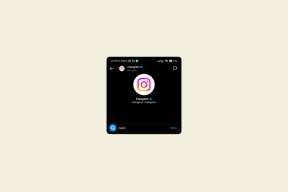Cara Memasang Paket Tekstur Minecraft di Windows 10
Bermacam Macam / / April 22, 2022

Minecraft dapat dimainkan berjam-jam tanpa bosan, tetapi kulit dan tekstur bawaannya tampak biasa saja bagi banyak pengguna. Minecraft sangat dapat dikustomisasi dan pengguna dapat memodifikasi estetikanya sesuai keinginan. Paket Tekstur dan Kulit Windows 10 dapat digunakan untuk menyempurnakan tampilan Minecraft. Paket Tekstur dan Kulit Windows 10 Minecraft tersedia dalam berbagai variasi dan dapat diunduh secara online. Jika Anda adalah seseorang yang mencari tip tentang hal yang sama, kami memberikan kepada Anda panduan bermanfaat yang akan mengajari Anda cara menginstal paket Tekstur Minecraft Windows 10.

Isi
- Cara Memasang Paket Tekstur Minecraft di Windows 10
- Cara Memasang Paket Kulit Minecraft
Cara Memasang Paket Tekstur Minecraft di Windows 10
Banyak jenis paket tekstur dapat dimuat di Minecraft tetapi paket tekstur untuk Minecraft versi Java tidak kompatibel dengan versi Minecraft UWP (Universal Windows Platform). Paket tekstur untuk versi Minecraft UWP seperti Bedrock Edition tersedia di toko game sementara paket tekstur versi Minecraft Java dapat diunduh secara online. Berikut adalah beberapa paket tekstur terkenal.
- Aliran HD: Ini memungkinkan Anda untuk membuat hal-hal yang menakjubkan dan kompleks.
- Kenaikan HD: Meningkatkan kecerahan dan visibilitas game.
- Defscape: Ini memiliki pengalaman tekstur yang halus.
- EVO: Menambahkan realisme ke permainan dengan meningkatkan kinerja grafis.
Sekarang mari kita langsung ke langkah-langkah untuk memasang paket kulit dan tekstur di Minecraft. Kita akan mulai dengan mempelajari cara menginstal paket tekstur Minecraft windows 10.
1. tekan kunci jendela, Tipe krom, dan klik Membuka.

2. Cari paket tekstur pilihan Anda dan unduh.
Catatan: Selalu cari peringkat dalam paket tekstur dan unduh dari situs terkemuka mis. Paket Sumber Daya.

3. Setelah unduhan selesai, Anda akan melihat zipmengajukan dari paket tekstur. Ekstrak ke lokasi pilihan Anda.

4. Pergi ke lokasi di mana Anda mengekstrak file zip paket tekstur dan salin dengan mengkliknya dan menekan Ctrl + Ckunci bersama.
5. Tekan Windows + Rkunci secara bersamaan untuk membuka Lari kotak dialog.
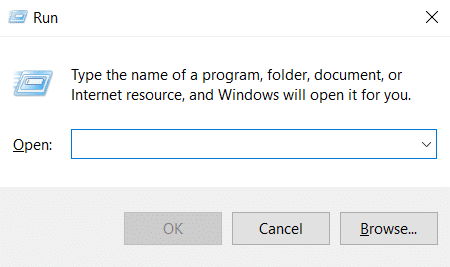
6. Jenis Data aplikasi di Jalankan Kotak Dialog dan klik Oke. Ini akan terbuka Data aplikasi map.
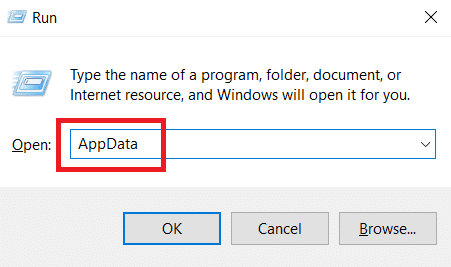
7. Dalam Data aplikasi folder, navigasikan ke jalur ini
Lokal\Paket\Microsoft. MinecraftUWP_8wekyb3d8bbwe\LocalSlate\games\com.mojang\resource_packs

8. Rekatkan file yang diekstraksi yang Anda salin Langkah 4 di resource_packs map. Anda dapat melakukannya dengan mengklik kanan ruang kosong di resource_packs folder dan memilih Tempel dari menu.
9. Membuka Peluncur Minecraft dan pergi ke Pengaturan.

10. Di kolom kiri, cari dan klik pada Sumber Daya Global tombol.
11. Di panel kanan, Anda akan melihat paket tekstur yang Anda unduh di Paket yang tersedia bagian. Pilih dan klik Plus (+) simbol untuk mengaktifkannya. Anda dapat mengaktifkan beberapa paket tekstur sekaligus.
Catatan: Jika Anda tidak dapat menemukan paket tekstur yang diunduh di bagian Paket yang Tersedia, maka paket tersebut mungkin tidak kompatibel dengan versi Minecraft Anda.
Sekarang Anda tahu cara menginstal paket tekstur Minecraft Windows 10.
Baca juga:3 Cara Memperkecil di Minecraft
Bagaimana cara meng-install Minecraft Paket Kulit
Setelah mempelajari cara memasang paket tekstur Minecraft Windows 10, mari kita pelajari cara memasang Skins di Minecraft. Mengunduh dan memasang kulit di Minecraft jauh lebih sederhana daripada paket tekstur. Ikuti langkah-langkah di bawah ini untuk melakukan hal yang sama.
1. Buka pilihan Anda peramban dan cari kulit Minecraft secara online.
2. Unduh Skin yang Anda suka. Ini akan disimpan sebagai PNG mengajukan.
Catatan: Dalam beberapa kasus, beberapa file PNG mungkin diunduh. Mereka hanya akan menjadi varietas yang berbeda dari kulit yang sama.
3. Membuka Peluncur Minecraft.
4. Pergi ke Kulit tab.
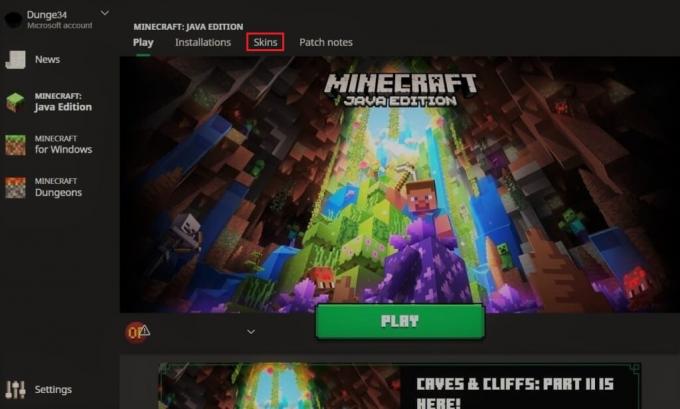
5. Di bagian Perpustakaan klik pada Plus (+) simbol di atas Kulit baru.
6. Di jendela tambahkan kulit baru, beri kulit baru nama apa pun yang Anda inginkan dan klik Jelajahi pilihan.
7. Di jendela sembulan, telusuri dan pilih kulit yang Anda unduh Langkah 2. Klik pada Membuka pilihan.
8. Setelah kulit dimuat, klik Simpan & Gunakan.
Sekarang kulit baru akan muncul di Avatar Anda saat Anda bermain Minecraft.
Pertanyaan yang Sering Diajukan (FAQ)
Q1. Berapa biaya tekstur Minecraft?
Jawab: Paket tekstur biasanya biaya $2,99 untuk pemain edisi konsol lawas tetapi harganya mungkin berbeda untuk versi Minecraft lainnya. Banyak paket tekstur gratis juga tersedia secara online.
Q2. Apakah Minecraft gratis untuk dimainkan di Windows 10?
Jawab: Minecraft menawarkan uji coba permainan gratis dan lamanya uji coba tergantung pada perangkat tempat Anda mengunduhnya. Setelah uji coba gratis berakhir, Anda harus membayar game untuk memainkannya.
Direkomendasikan:
- Cara Menggunakan Bookmark di Twitter
- Perbaiki Peluncur Minecraft Saat Ini Tidak Tersedia di Akun Anda
- Perbaiki Koneksi Minecraft Habis Tidak Ada Kesalahan Informasi Lebih Lanjut
- Perbaiki Minecraft Gagal Mengautentikasi Koneksi Anda di Windows 10
Kami harap panduan ini bermanfaat dan Anda dapat memahami apa itu paket tekstur Windows 10 di Minecraft dan cara menginstal paket tekstur Minecraft di Windows 10. Jika Anda memiliki pertanyaan atau saran, jangan ragu untuk menyampaikannya di bagian komentar.